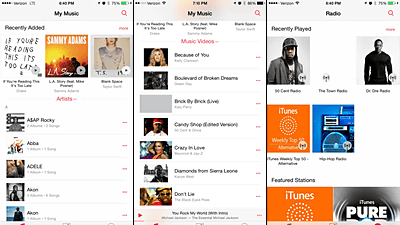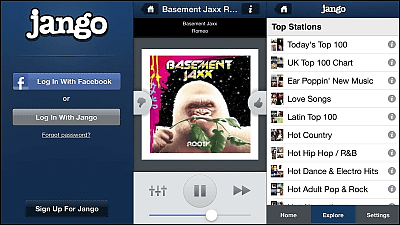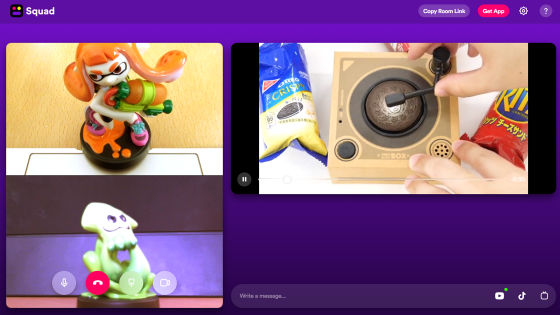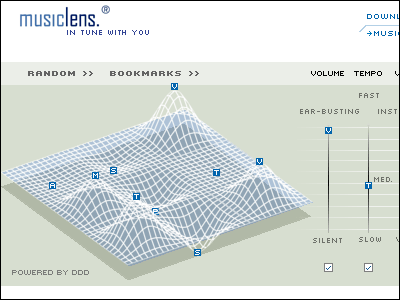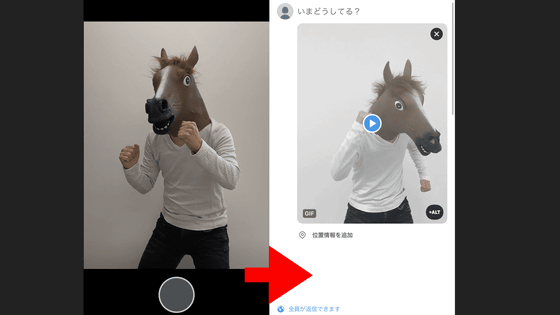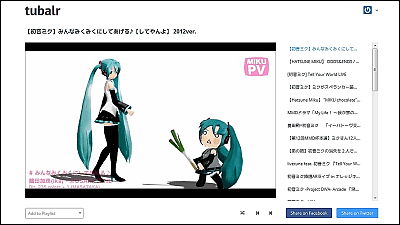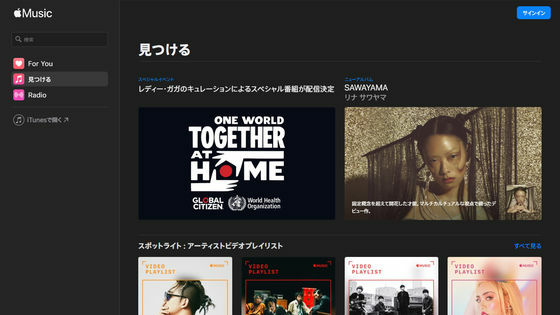音楽プレイヤー「Winamp」のiOS&Android向けアプリが公開されたので使ってみた
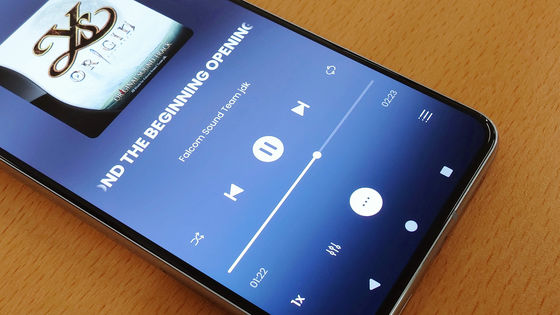
2000年代に人気を博した音楽プレイヤーソフト「Winamp」が、2024年になってiOS&Androidアプリ化されたので、実際にどんな感じなのか使ってみました。
Good news: the Winamp Mobile App is here.
— Winamp (@winamp) July 10, 2024
Available on iOS and Android, this mobile version of the new Winamp player is packed with new features while retaining the same ones that have made Winamp such a success.
iOS: https://t.co/rKeNo4RsIS
Android: https://t.co/lmquzQe2pm pic.twitter.com/QJxbPamord
Winamp on the App Store
https://apps.apple.com/be/app/winamp/id1664497725
Winamp - Apps on Google Play
https://play.google.com/store/apps/details?id=com.winamp.release
今回はAndroid版をインストールしてみました。
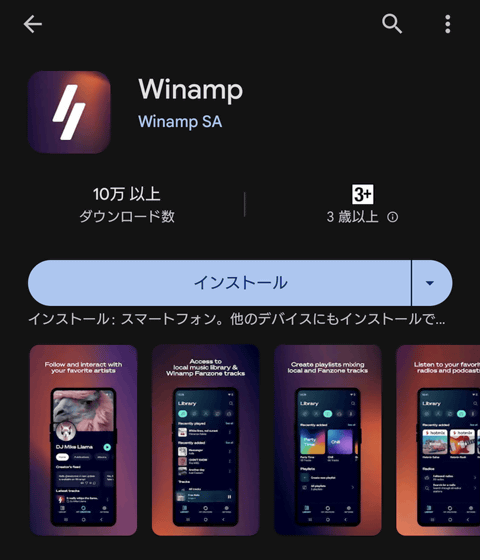
起動すると、Winampのロゴが表示されました。
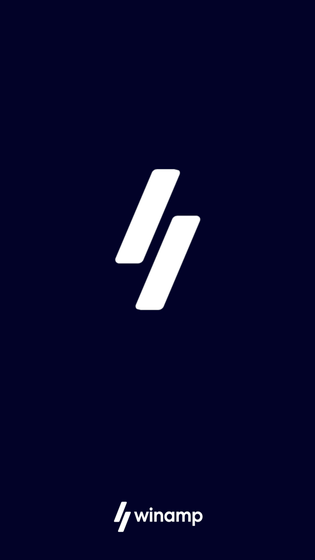
初回起動時のみ「Welcome to Winamp!」というお知らせが表示されます。「Next」をタップ。
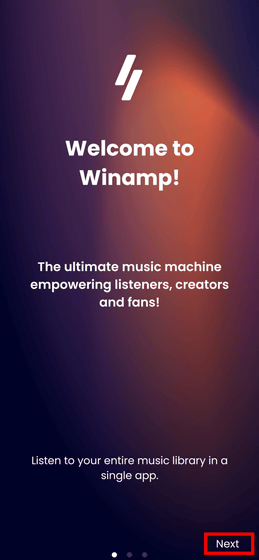
「Next」をタップ。
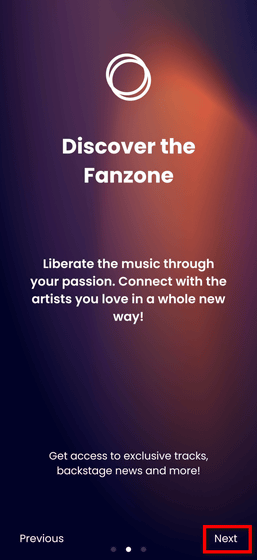
「Fanzone」アカウントへのログインか新規作成を促すメッセージが出ていますが、アカウントはなくても使えるので「Skip」をタップ。
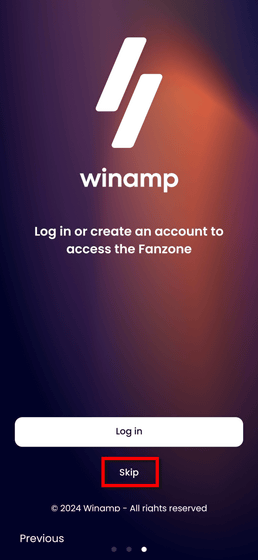
起動時に表示されるライブラリ画面はこんな感じ。まだ1度も楽曲を再生していないので、下部に表示されているのは「Recently added(新たに追加した楽曲)」と「Tracks(楽曲一覧)」のみ。小さなアイコン部分はアートワークを縮小したものが表示され、設定されていない場合はWinampロゴが表示されます。なおアートワークは短辺に合わせて1:1に切り取られたものが使用されるようで、横長の画像だと左右が、縦長の画像だと上下がカットされます。
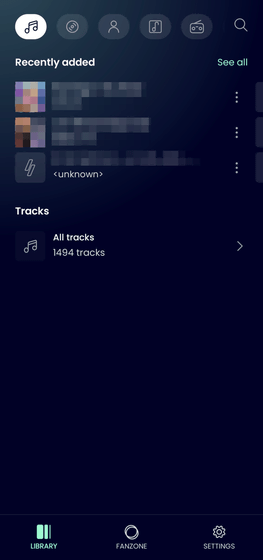
ある程度使用すると「Recently played(最近再生した楽曲)」「Recently added(新たに追加した楽曲)」「Most played(最も再生された楽曲)」が表示されるようになります。なお、見えているのは直近ないし上位3曲だけですが、リストは横にスワイプすることで最大15曲分確認可能です。
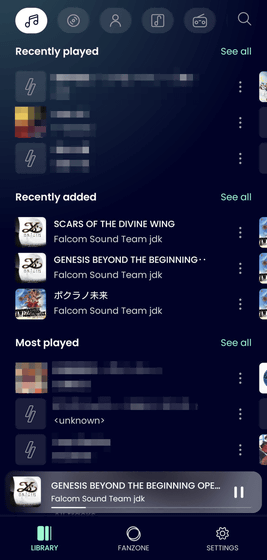
リスト最下部にはミニプレイヤーが表示されていて、タップするとプレイヤー画面が開きます。

プレイヤー画面はこんな感じ。アートワークと曲名、アーティスト名が表記され、その下に操作アイコンが並びます。アートワークが設定されていない場合は何も表示されません。
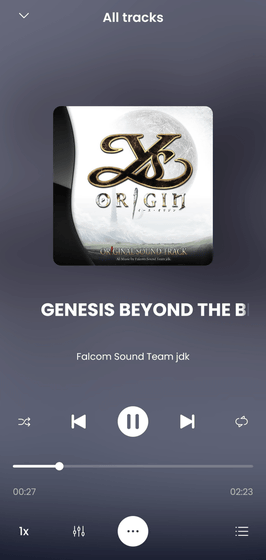
操作アイコンの上段に並んでいるのは、左から「シャッフルモード」「曲の頭へ」「再生・一時停止」「次の曲へ」「リピートモード」。その下がシークバーで、シークバー左下の数字は経過時間、右下の数字は曲の長さ。曲の長さ部分はタップすると残り時間に切り替えられます。
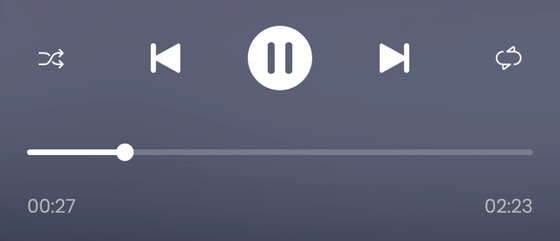
以下は、「シャッフルモード」「リピートモード」をオンにした上で、シークバー下の表示を「残り時間」に変更したところ。「シャッフルモード」および「リピートモード」は初期状態だとオフで、タップして白い矩形表示になっていればオンです。ただ、リピートモードは1回タップしたときが「全曲リピート」、2回タップしたときが「1曲リピート」なのですが、どちらも同じ白い矩形表示なので見分けがつきません。
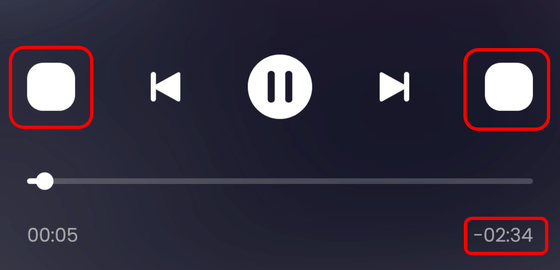
操作アイコン下段は、左から「再生速度変更」「イコライザー設定」「楽曲に対する操作」「キューリスト」です。再生時間は等倍、1.5倍、2倍、0.75倍、0.5倍の順で変更可能。
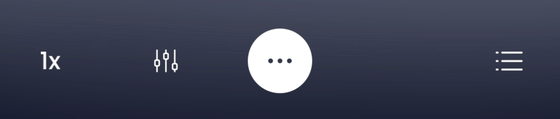
イコライザー設定は初期状態だとオフになっています。
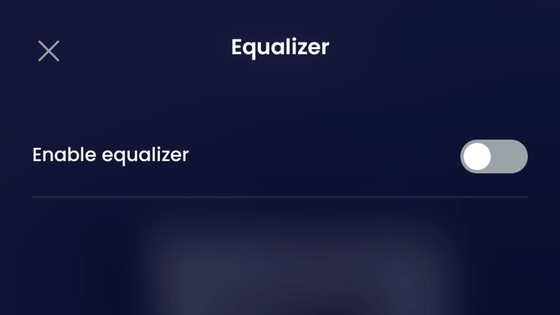
トグルスイッチをオンにしてから、好きなプリセットを選んだり、設定を細かくいじったりすればOK。用意されているプリセットは「Flat」「Classical」「Club」「Dance」「Laptop speakers/headphones」「Large hall」「Party」「Pop」「Reggae」「Rock」「Soft」「Ska」「Full Bass」「Soft Rock」「Full Treble」「Full Bass & Treble」「Live」「Techno」の18種類。
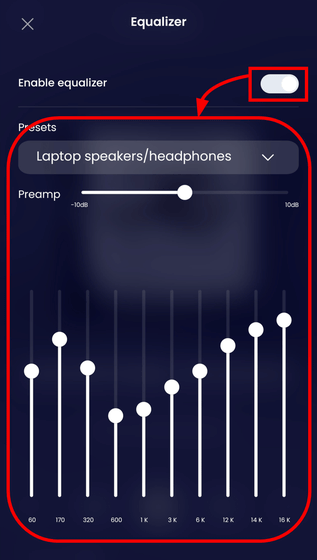
楽曲に対する操作で用意されているのは「Add to Playlist(プレイリストへ追加)」「Play next(次に再生する)」「Add to queue(キューリストに追加)」「View album(アルバムを見る)」「View artist(アーティストを見る)」「Hide from library(ライブラリから隠す)」。他の音楽プレイヤーアプリと同等の動作です。
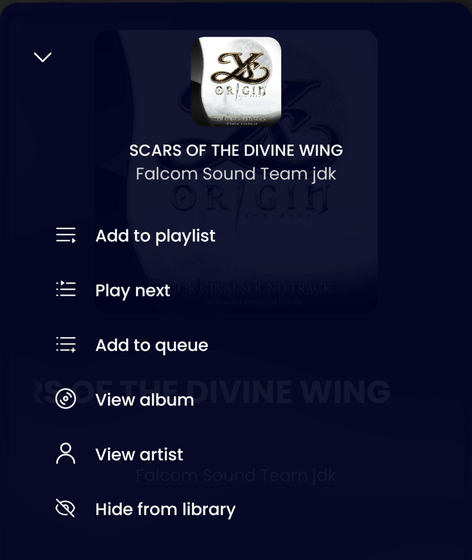
なお「アーティストを見る」は他のアプリだと曲に設定されているアーティストのリスト画面に移動するものですが、手元環境ではどのアーティストも「Unknown」表示になりました。「Fanzone」アカウントの有無によるものかは不明です。
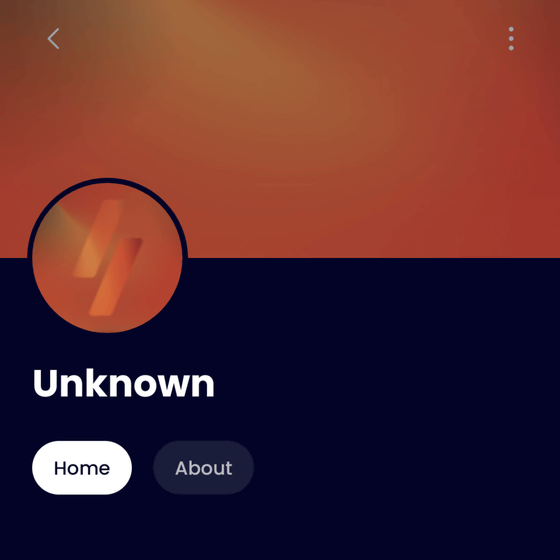
「キューリスト」は再生予定曲のリストです。
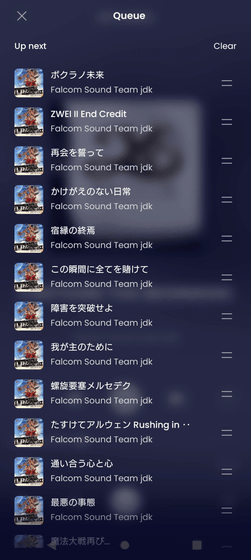
ライブラリ画面の上部に並んでいたアイコンからその他のリスト表示が可能です。ディスクのアイコンは「アルバム」で、情報の扱いが楽曲ではなくアルバム単位になります。
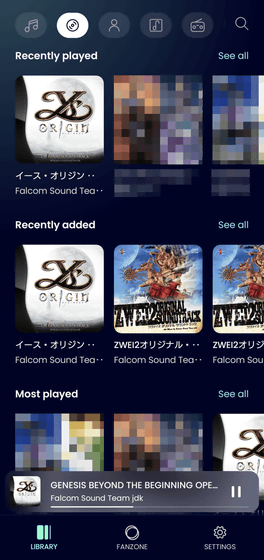
人のアイコンは「アーティスト」で、同様に情報の扱いがアーティスト単位になります。また、表示項目は「Recently added」と「Tracks」のみです。
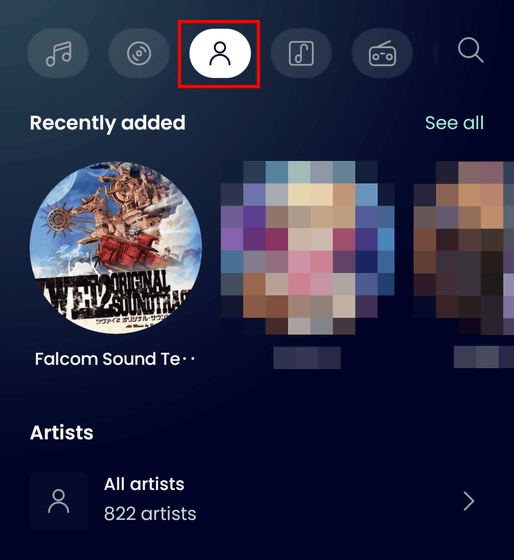
枠に入った音符のアイコンは「プレイリスト」。
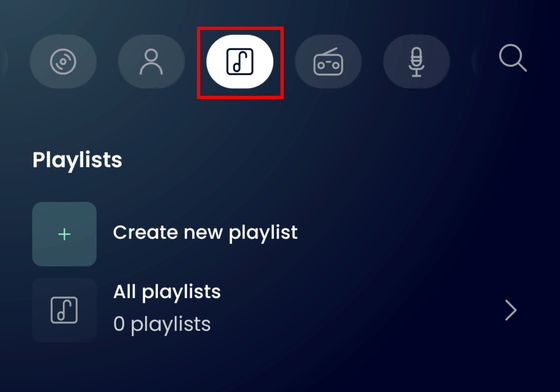
ラジオアイコンは「ラジオ」機能。利用するにはFanzoneアカウントへのログインが必要です。
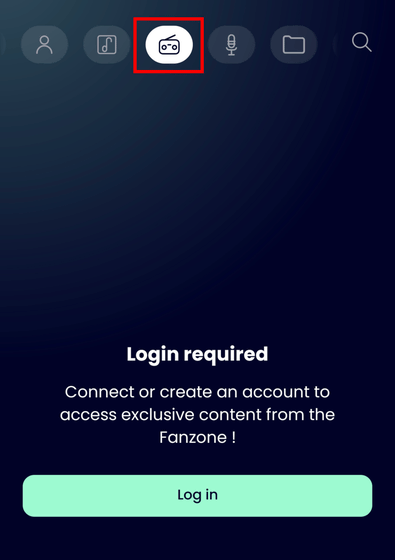
マイクアイコンは「ポッドキャスト」。同じく利用するにはFanzoneアカウントへのログインが必要。
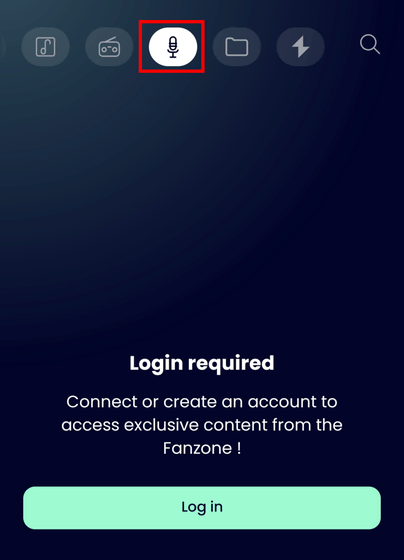
フォルダーアイコンはスマートフォンの「Music」フォルダーを表示します。
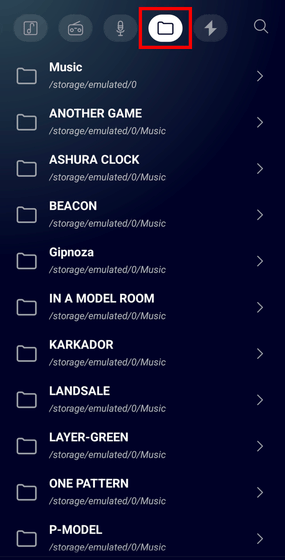
稲妻アイコンは「Hotmix」で、Winampが用意したテーマ別のミックスリストが聴けます。なお、ミックスリスト再生時に個別の楽曲名・アーティスト名は表示されません。
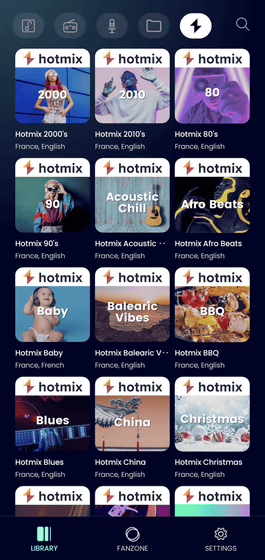
虫眼鏡アイコンは検索。ライブラリ内の楽曲名を検索可能で、日本語にも対応しています。
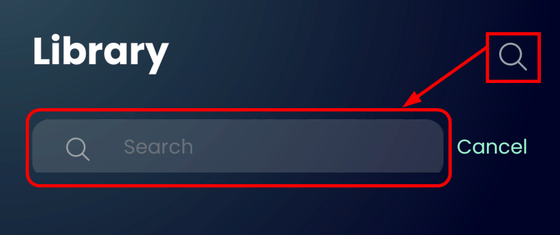
画面下部の「FANZONE」をタップすると、Fanzoneのトレンドが表示されました。
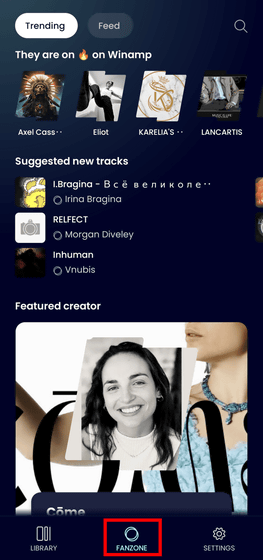
FanzoneのFeedはログインしないと利用できません。
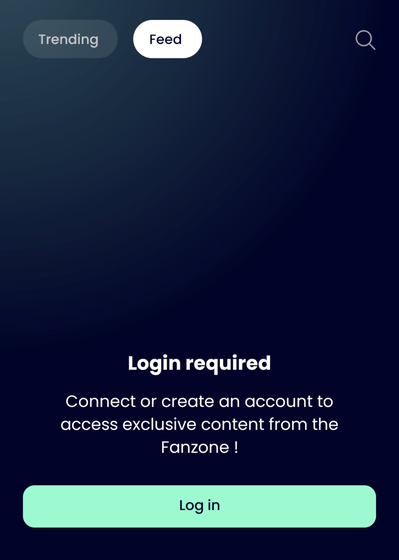
画面下部の「SETTINGS」をタップすると、アカウントと表示の設定を変更できます。アカウント設定はこんな感じ。
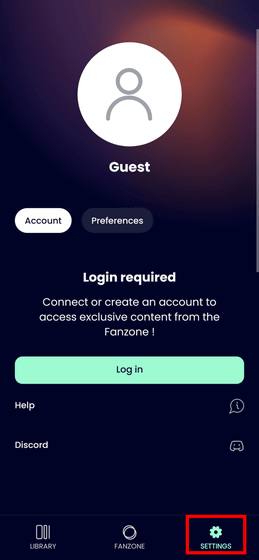
表示設定はこんな感じ。
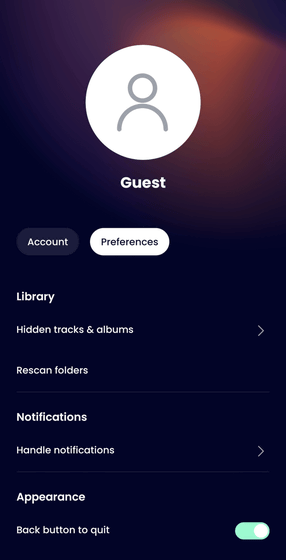
ライブラリ上部のアイコン表示をテキスト表示にしたり両方表示したり、プレイヤー画面の画像有無を切り替えたりできます。
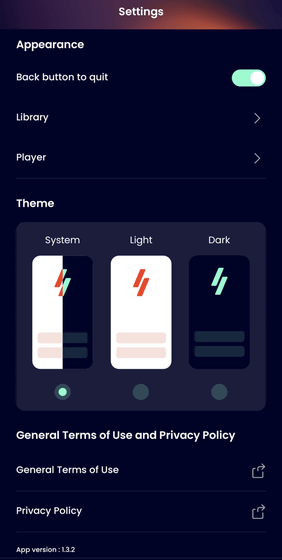
プレイヤーは操作ボタン・アイコン配置を自由に変更可能で、しかもそのレイアウトをQRコードでシェアすることもできます。
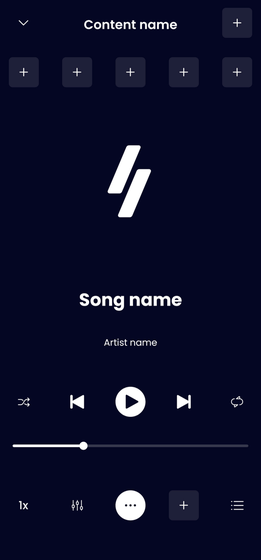
総じて、オーソドックスなミュージックプレイヤーアプリといった感じ。ラジオやポッドキャストを使う場合はFanzoneアカウントが必要となりますが、音楽を再生するだけならそのままでOKです。ただし、「これはいかにもWinamp」な部分は、わずかに使用されている稲妻アイコンを除けばほとんどなく、すでにお気に入りのプレイヤーアプリがあるのであれば、わざわざ乗り換えるほどかどうかは難しいところです。
◆フォーラム開設中
本記事に関連するフォーラムをGIGAZINE公式Discordサーバーに設置しました。誰でも自由に書き込めるので、どしどしコメントしてください!Discordアカウントを持っていない場合は、アカウント作成手順解説記事を参考にアカウントを作成してみてください!
• Discord | "音楽再生ソフト「Winamp」使ったことある?" | GIGAZINE(ギガジン)
https://discord.com/channels/1037961069903216680/1261248527783428106
・関連記事
往年のメディアプレイヤー「Winamp」デザインを現実に再現した「Linamp」 - GIGAZINE
Winampのバージョン5.9リリース候補版が4年の開発期間を経て公式にリリースされる - GIGAZINE
老舗音楽プレイヤー「foobar2000」のバージョン2.0がついに公開「x64正式対応」「ダークモードをサポート」など - GIGAZINE
・関連コンテンツ
in ソフトウェア, スマホ, レビュー, Posted by logc_nt
You can read the machine translated English article The music player 'Winamp' has released a….